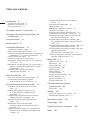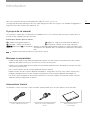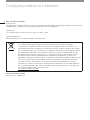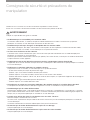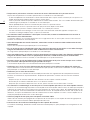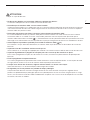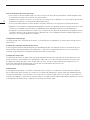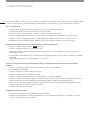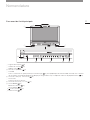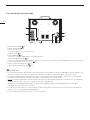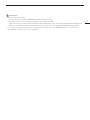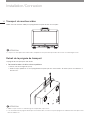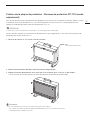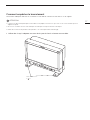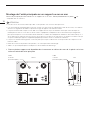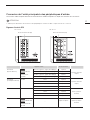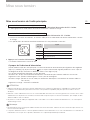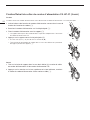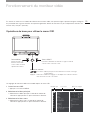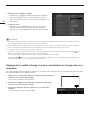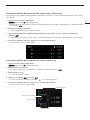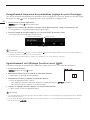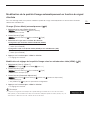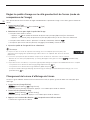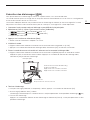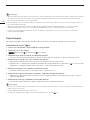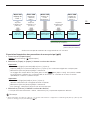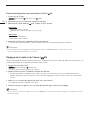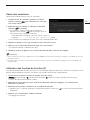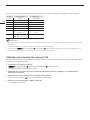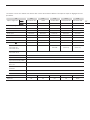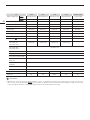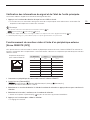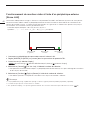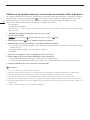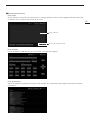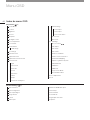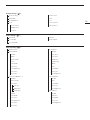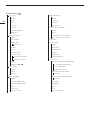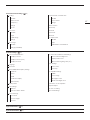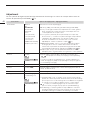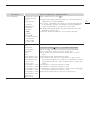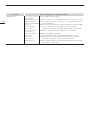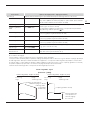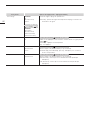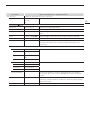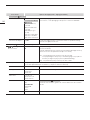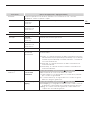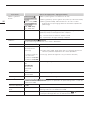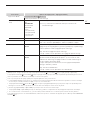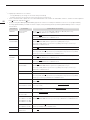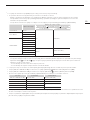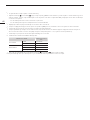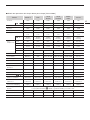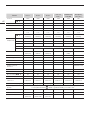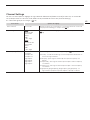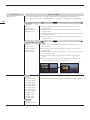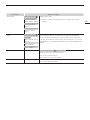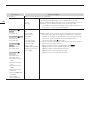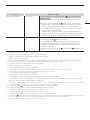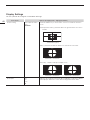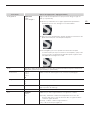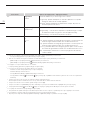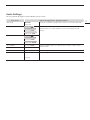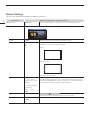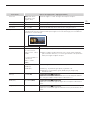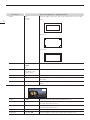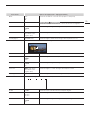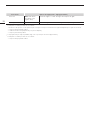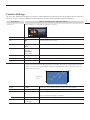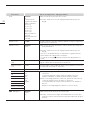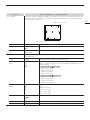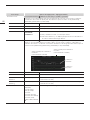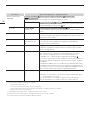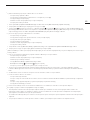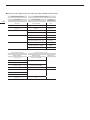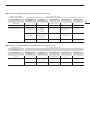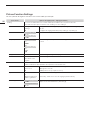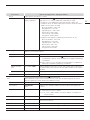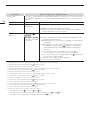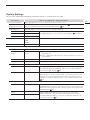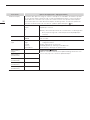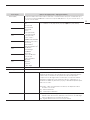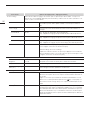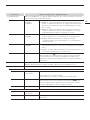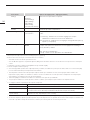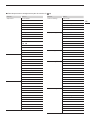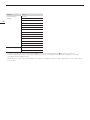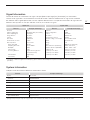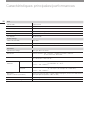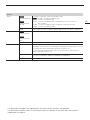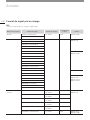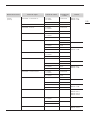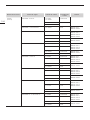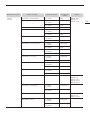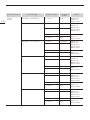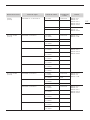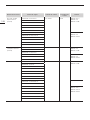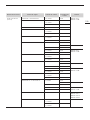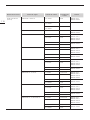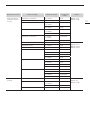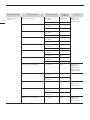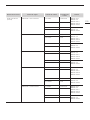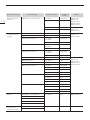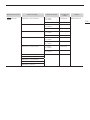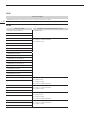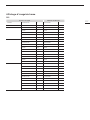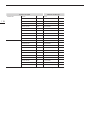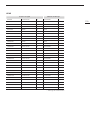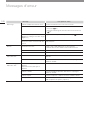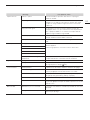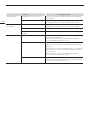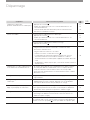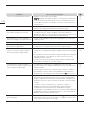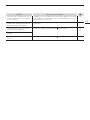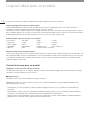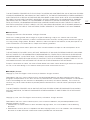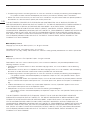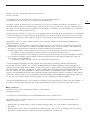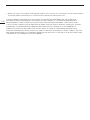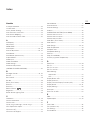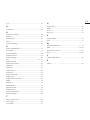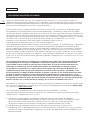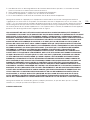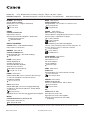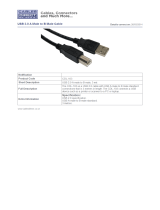PUB. MIF-0008-000B
• Avant d'utiliser l'appareil, prenez soin de lire ce manuel, y compris les précautions
de sécurité et de manipulation.
• La lecture de ce manuel vous aidera à maîtriser correctement l'utilisation du
moniteur.
• Conservez ce manuel en lieu sûr pour pouvoir vous y reporter ultérieurement.
Français
Manuel d'instructions
Moniteur vidéo

2
Table des matières
Introduction 3
À propos de ce manuel 3
Marques commerciales 3
Accessoires fournis 3
Consignes relatives à l’utilisation 4
Consignes de sécurité et précautions de
manipulation 5
Caractéristiques 10
Nomenclature 11
Installation/Connexion 14
Transport du moniteur vidéo 14
Retrait de la poignée de transport 14
Fixation de la plaque de protection : Panneau de
protection PP-17U (vendu séparément) 15
Retrait/Fixation des pieds 16
Comment empêcher le basculement 17
Montage de l'unité principale sur un support ou
sur un mur 18
Montage de l'unité principale sur un socle de 19
pouces : Support de fixation RB-02 (vendu
séparément) 19
Connexion de l'unité principale à des
périphériques d'entrée 21
Mise sous tension 23
Mise sous tension de l'unité principale 23
Fixation/Retrait du collier du cordon
d’alimentation CA HC-01 (fourni) 24
Fonctionnement du moniteur vidéo 25
Opérations de base pour utiliser le menu
OSD 25
Réglage de la qualité d'image lors de
la visualisation de l'image dans son
ensemble 26
Enregistrement temporaire des paramètres
(réglage du point d'ancrage) 28
Agrandissement de l'affichage (fonction
zoom) 28
Modification de la qualité d'image
automatiquement en fonction du signal
d'entrée 29
Réglez la qualité d’image sur le côté gauche/
droit de l’écran (mode de comparaison de
l’image) 30
Changement de la zone d’affichage de
l’écran 30
Exécution des étalonnages 31
Export/Import 32
Réglage de la date et de l'heure 34
Saisie des caractères 35
Utilisation des touches de fonction (F) 35
Utilisation de la touche des canaux (CH) 36
Vérification des informations de signal et de
l'état de l'unité principale 39
Fonctionnement de moniteur vidéo à l'aide
d'un périphérique externe [Borne REMOTE
(GPI)] 39
Fonctionnement de moniteur vidéo à l'aide d'un
périphérique externe [Borne LAN] 40
Fonctionnement du moniteur vidéo à l'aide d'un
périphérique externe
[terminal USB : connexion Wi-Fi] 41
Utilisez un navigateur web pour commander le
moniteur vidéo à distance 42
Menu OSD 44
Index du menu OSD 44
Adjustment 48
Channel Settings 63
Display Settings 68
Audio Settings 71
Marker Settings 72
Function Settings 77
Picture Function Settings 86
System Settings 89
Signal Information 97
System Information 97
Caractéristiques principales/
performances 98
Dimensions 100
Annexe 102
Format de signal pris en charge 102
Affichage d'image/de trame 117
Messages d'erreur 120
Dépannage 123
Logiciel utilisé avec ce produit 126
Index 131

3
Introduction
Nous vous remercions d'avoir acheté le Moniteur vidéo DP-V1710 / DP-V1711.
La langue par défaut de l'affichage à l'écran (ci-après désigné par OSD) est l'anglais. Pour modifier le réglage de la
langue du menu OSD, veuillez vous reporter p. 89.
À propos de ce manuel
Les illustrations utilisées dans ce document sont dédiées à DP-V1710. Certaines des illustrations utilisées dans le
manuel ont été simplifiées pour plus de clarté.
Conventions utilisées dans ce manuel
: indique une page de référence.
Remarque : indique une remarque.
Référence : indique une information de référence.
ATTENTION : indique une consigne à observer.
[Adjustment] [Picture Mode] : appuyer sur le bouton MENU permet d'afficher les niveaux du Menu OSD.
Vous pouvez vous déplacer dans les rubriques et sélectionner l'une d'entre
elles.
: indique une fonction qui nécessite une licence à activer.
Marques commerciales
• HDMI, le logo HDMI et High-Definition Multimedia Interface sont des marques commerciales ou des marques
déposées de HDMI Licensing LLC aux États-Unis et dans d'autres pays.
• VESA est une marque déposée ou marque commerciale de Video Electronics Standards Association aux États-
Unis et dans d'autres pays.
• Wi-Fi, WPA et WPA2 sont des marques déposées de Wi-Fi Alliance.
• Apple et Safari sont des marques déposées de Apple Inc. enregistrées aux États-Unis et dans d'autres pays.
• Google et Google Chrome sont des marques commerciales ou des marques déposées de Google LLC.
• Les autres noms de produits et de sociétés mentionnés ici sont des marques commerciales ou des marques
déposées de leurs propriétaires respectifs.
Accessoires fournis
Les éléments suivants sont fournis avec ce produit. Veuillez vérifier qu'ils sont tous présents avant utilisation.
Cordon d'alimentation HT-21 Attache de cordon d'alimentation
HC-01
Manuel d'instructions
(ce document)

4
Consignes relatives à l’utilisation
Pour les clients en Europe
Avertissement
Cet appareil est un produit de classe A. Dans un environnement résidentiel, ce produit peut générer des interférences
radioélectriques, auquel cas l'utilisateur devra prendre des mesures appropriées.
CANON INC.
30-2, Shimomaruko 3-chome, Ohta-ku, Tokyo 146-8501, Japan
CANON EUROPA N.V.
Bovenkerkerweg 59, 1185 XB Amstelveen, The Netherlands
Union Européenne, Norvège, Islande et Liechtenstein uniquement.
Ce symbole indique que ce produit ne doit pas être jeté avec les ordures ménagères,
conformément à la directive DEEE (2012/19/UE) et à la réglementation de votre pays. Ce
produit doit être confié au distributeur à chaque fois que vous achetez un produit neuf similaire,
ou à un point de collecte mis en place par les collectivités locales pour le recyclage des Déchets
des Équipements Électriques et Électroniques (DEEE). Le traitement inapproprié de ce type
de déchet risque d'avoir des répercussions sur l'environnement et la santé humaine, du fait
de la présence de substances potentiellement dangereuses généralement associées aux
équipements électriques et électroniques. Parallèlement, votre entière coopération dans le cadre
de la mise au rebut correcte de ce produit favorisera une meilleure utilisation des ressources
naturelles. Pour plus d'informations sur les points de collecte des équipements à recycler,
contactez vos services municipaux, les autorités locales compétentes, le plan DEEE approuvé
ou le service d'enlèvement des ordures ménagères. Pour plus d'informations sur le retour et le
recyclage des produits DEEE, consultez le site:
www.canon-europe.com/weee.
Pour les clients au Canada
CAN ICES-3 (A) / NMB-3 (A)

5
Consignes de sécurité et précautions de
manipulation
Veuillez lire ces instructions en vue d’une utilisation du produit en toute sécurité.
Suivez ces instructions afin d’éviter toute blessure de l’utilisateur du produit ou de tiers.
AVERTISSEMENT
Indique un risque de blessure grave ou mortelle.
•Ne démontez pas et ne modifiez pas le moniteur vidéo.
Le moniteur vidéo contient, à l'intérieur, des pièces mobiles/extrêmement chaudes/à haute tension qui peuvent
provoquer un incendie, un choc électrique, des brûlures ou des blessures.
•N’introduisez pas de corps étrangers ou de liquides dans le moniteur vidéo.
Si des objets métalliques, des objets inflammables ou des liquides venaient à pénétrer à l’intérieur du moniteur vidéo,
cela pourrait entraîner un incendie, un choc électrique ou un dysfonctionnement.
•Assurez-vous d'utiliser la tension correcte.
L’utilisation d’une source d’alimentation ayant une tension autre que celle mentionnée dans ce mode d’emploi peut
provoquer un incendie ou un choc électrique.
N'utilisez que le cordon d'alimentation CA fourni (ou spécifié). Pour votre sécurité, n’utilisez pas ce cordon d'alimentation
CA pour alimenter d'autres appareils.
•N'appliquez pas de tension d'entrée autre que la tension standard pour la borne d'entrée CC.
L'application d'une tension d'entrée autre que la tension standard pour la borne d'entrée CC peut provoquer un incendie
ou un choc électrique.
•N'utilisez pas le moniteur vidéo dans les endroits suivants.
Cela pourrait causer un incendie, un choc électrique ou un dysfonctionnement.
-
À côté d’une fenêtre par temps de pluie ou de neige.
-
Endroits sujets à une forte humidité et endroits poussiéreux.
-
Endroits exposés à une forte humidité, comme des cuisines ou des salles de bain.
-
Endroits directement exposés à de la suie, de la fumée ou de la vapeur, ou à proximité d’appareils de chauffage ou
d’humidificateurs.
-
Endroits où des gaz inflammables peuvent être présents.
-
Endroits exposés à la lumière directe du soleil.
•N’installez ou ne rangez pas le moniteur vidéo dans des endroits exposés à la lumière directe du soleil.
La température interne du moniteur vidéo peut augmenter et causer un incendie ou un dysfonctionnement.
•N’endommagez pas le cordon d’alimentation.
Ne placez pas d’objets lourds sur le cordon d’alimentation et ne tirez pas, ne modifiez pas, ne chauffez pas, n'attachez
pas le cordon d’alimentation avec d'autres cordons. Le cordon d’alimentation pourrait être endommagé (fils exposés ou
rompus, etc.) et ceci pourrait provoquer un incendie ou un choc électrique.
•Lorsque vous utilisez des prises à trois broches avec une mise à la terre :
Branchez toujours la broche de mise à la terre.
Un court-circuit se produisant lorsque la broche de mise à la terre n’est pas connectée peut provoquer un incendie ou
un choc électrique.
Le cordon d'alimentation du moniteur vidéo dispose d’une prise à trois broches.
•Ne touchez pas le cordon d’alimentation ou la prise en cas d'orage.
Cela peut provoquer un choc électrique.
•Ne touchez pas le cordon d’alimentation ou la prise avec des mains humides.
Cela peut provoquer un choc électrique.

Consignes de sécurité et précautions de manipulation
6
•Respectez les précautions suivantes concernant la source d’alimentation et la prise de courant.
Ne pas tenir compte de ces instructions peut entraîner un incendie ou un choc électrique.
-
Insérez complètement et correctement la fiche d’alimentation dans la prise secteur. N’utilisez pas une prise ou un
cordon d’alimentation endommagé ou une prise secteur lâche.
-
Tenez la prise elle-même lorsque vous débranchez le cordon d’alimentation. Tirer sur le cordon d’alimentation peut
l'endommager et provoquer un incendie ou un choc électrique.
-
Retirez périodiquement toute accumulation de poussière sur la prise de courant.
-
N’obstruez pas l’accès à la prise de courant en plaçant d’autres objets autour d'elle.
-
Ne branchez pas plusieurs cordons d’alimentation sur la même prise secteur.
-
Lors de l’utilisation d'une rallonge, assurez-vous que la consommation totale des appareils auxquels vous
connectez la rallonge ne dépasse pas sa puissance nominale.
•Si le moniteur vidéo est tombé ou a été exposé à un fort choc, mettez-le immédiatement hors tension et
débranchez la fiche d’alimentation.
Le moniteur vidéo est un instrument de précision et un usage continu dans un tel cas peut causer un court-circuit et
entraîner un incendie ou un choc électrique.
•Avant d’entreprendre tout travail d’entretien, mettez hors tension le moniteur vidéo et débranchez la fiche
d’alimentation.
Ne pas tenir compte de cela peut provoquer un choc électrique.
•En cas de circonstances inhabituelles telles que la présence de fumée ou des bruits ou une odeur étranges,
éteignez immédiatement le moniteur vidéo et débranchez la fiche d’alimentation.
Un usage continu peut provoquer un incendie ou un choc électrique.
•Avant tout déplacement, installation, retrait ou branchement du moniteur vidéo à des éléments périphériques,
éteignez le moniteur vidéo et tous les périphériques branchés, et débranchez leur prise d’alimentation.
Ne pas le faire pourrait causer un incendie, un choc électrique ou un dysfonctionnement.
•Pour des raisons de sécurité, débranchez la fiche d’alimentation de la prise secteur lorsque vous n’utilisez
pas le moniteur vidéo pendant de longues périodes de temps.
L’accumulation de poussière sur la fiche d’alimentation peut provoquer un incendie.
•N’obstruez pas l’accès à la fiche d’alimentation de sorte qu’il puisse toujours être débranché facilement.
Ne pas débrancher la fiche d'alimentation immédiatement après que des circonstances inhabituelles se soient produites
peut provoquer un incendie ou un choc électrique.
•N’obstruez pas les trous de ventilation.
L’obstruction des trous d’aération du moniteur vidéo peut entraîner une augmentation de la température interne et
entraîner un incendie ou un dysfonctionnement. Respectez les précautions suivantes afin d’assurer une ventilation
suffisante.
-
Ne poussez pas le moniteur vidéo dans des enceintes ou des espaces confinés et étroits.
-
N’enroulez pas le moniteur vidéo dans du tissu ou d’autres matières.
-
Ne placez pas le moniteur vidéo tourné vers le haut, posez-le tourné vers le côté ou bien à l'envers.
•Si le moniteur est endommagé, ne touchez pas les cristaux liquides qui fuient, ni les autres liquides internes.
Si l’écran LCD est endommagé et que des cristaux liquides ou d’autres liquides internes fuient, ne mettez pas le liquide à
la bouche, ne l'inhalez pas ou ne l'avalez pas ou ne le mettez pas en contact avec la peau. Si le liquide pénètre dans les
yeux ou la bouche, rincez-le immédiatement et abondamment à l’eau. Si du liquide entre en contact avec la peau ou les
vêtements, essuyez-le immédiatement avec de l’alcool et lavez les zones exposées au savon. Laisser le liquide sans le
traiter peut provoquer des blessures ou des dommages.
•Utilisez la poignée de transport pour transporter le moniteur vidéo.
Veillez à tenir le moniteur par la poignée de transport lors de son transport. Le non-respect de cette consigne pourrait
amener à une chute du moniteur vidéo et provoquer des blessures.
•Conservez tous les matériaux d’emballage hors de la portée des enfants.
Le matériau d’emballage, étroitement enroulé autour de la tête de quelqu’un, peut provoquer une strangulation ou une
asphyxie.

Consignes de sécurité et précautions de manipulation
7
ATTENTION
Indique un risque de blessure.
•Ne placez pas d’objets sur le moniteur vidéo et ne grimpez pas dessus.
Le moniteur vidéo peut basculer ou tomber et entraîner des blessures.
•N'installez pas le moniteur vidéo sur une surface instable.
Installer le moniteur vidéo sur un support bancal ou une surface inclinée peut provoquer le renversement du moniteur ou
une chute et entraîner des blessures. Vérifiez soigneusement la résistance et la robustesse de la surface sur laquelle le
moniteur vidéo sera placé ou installé.
•Prenez des précautions pour éviter la chute ou le basculement du moniteur vidéo.
En cas de tremblement de terre, le moniteur vidéo peut basculer ou tomber. Pour votre sécurité, lors de l’installation
du moniteur vidéo sur un meuble TV ou tout autre meuble, prenez des mesures de précaution pour éviter que le
moniteur vidéo ne bascule ou ne tombe ( 17.) Prendre de telles mesures permet de réduire le risque de blessures ou de
dommages mais l’efficacité des mesures de prévention ne peut pas être garantie lors de tous les tremblements de terre.
•Suivez toujours la procédure spécifiée pour installer le moniteur vidéo ( 14.)
Si l’installation n’est pas effectuée correctement, le moniteur vidéo risque de basculer ou de tomber et de causer des
blessures.
•Inspectez l’état de l’installation environ une fois par an.
Une installation ou un montage non approprié peut conduire à la chute du moniteur vidéo ou bien causer des blessures.
•Inspectez régulièrement la poignée de transport pour vous assurer qu'elle reste bien en place.
Si les vis de la poignée de transport sont desserrées ou cassées, le moniteur risque de tomber et de provoquer des
blessures.
•Fixez la poignée de transport fermement.
Les vis de la poignée de transport doivent être serrées fermement si elles ont déjà été retirées. Le non-respect de cette
consigne pourrait amener à une chute du moniteur vidéo et provoquer des blessures.
•Lorsque vous utilisez des écouteurs, réglez le volume sonore à un niveau sans risque.
Utiliser des écouteurs à un volume élevé peut endommager votre audition.
•Ne regardez pas l’écran pendant une période de temps prolongée.
Cela peut entraîner des états comme une fatigue oculaire ou une vision diminuée. Lorsque vous regardez l’écran
pendant une période de temps prolongée, reposez-vous périodiquement. Si vous ressentez une gêne après un usage
continu, cessez d’utiliser le moniteur vidéo immédiatement et reposez-vous. Si vous continuez d’éprouver une sensation
d'inconfort, consultez un médecin.

Consignes de sécurité et précautions de manipulation
8
Lors de l’utilisation de l’unité principale
• L'écran peut se trouver endommagé s'il est laissé face à une source de lumière violente. Veuillez prendre toutes
les précautions lorsque vous le placez près d'une fenêtre.
• N'appuyez pas trop fort sur l'écran, ne le rayez pas et ne placez aucun objet dessus. Cela risquerait de créer des
problèmes d'uniformité sur la dalle ou d'endommager celle-ci.
• L'écran et le boîtier peuvent chauffer pendant l'utilisation. Notez qu'il ne s'agit pas d'un dysfonctionnement.
• Regarder l’écran pendant une période prolongée peut entraîner une fatigue oculaire ou une diminution de la vision.
Lorsque vous regardez l’écran pendant une période de temps prolongée, reposez-vous périodiquement.
•
Se reporter à la recommandation ITU-R BT.1702 « Guidance for the reduction of photosensitive epileptic seizures
caused by television (Lignes directrices pour la réduction des crises d'épilepsie photosensible provoquées par la
télévision) » et aux lignes directrices connexes.
À propos du rétroéclairage
Le rétroéclairage ayant une durée de vie limitée, sa luminosité peut se dégrader et sa couleur peut changer avec le
vieillissement.
À propos de l'altération temporaire de l'écran
Si une image fixe demeure affichée pendant une période prolongée, une altération de l'écran matérialisée par une
rémanence de l'affichage précédent peut apparaître. Il s'agit d'une caractéristique de l’écran LCD, et non d'une
anomalie. Le phénomène est temporaire et disparaît lors de la lecture vidéo.
À propos de l’écran LCD
La fabrication de l'écran fait appel à des techniques de production de très haute précision, et plus de 99,99 % de
pixels fonctionnent conformément aux spécifications. Moins de 0,01 % des pixels peuvent parfois avoir des ratés
ou apparaître comme des points noirs, rouges, bleus ou verts. En outre, cette tendance peut augmenter en cas
d'utilisation prolongée du rétroéclairage, en raison des caractéristiques du panneau LCD.
Cela ne constitue pas un dysfonctionnement.
Condensation
Si cet appareil est placé dans une pièce chaude alors qu'il fait froid, ou si la pièce est chauffée de façon soudaine,
de la condensation peut se former à la surface ou à l'intérieur de l'équipement. Veuillez noter que l'équipement peut
se trouver endommagé s'il est utilisé dans ces circonstances. Si de la condensation s'est formée sur la surface ou à
l'intérieur de l'appareil, n'utilisez pas le moniteur vidéo car il risquerait d'être endommagé. Mettez l'appareil hors tension
et attendez que la condensation s'évapore avant d'utiliser le moniteur video.

Consignes de sécurité et précautions de manipulation
9
Nettoyage
• Avant le nettoyage, veillez à bien débrancher la fiche d’alimentation.
• L'écran présente un traitement de surface spécial : évitez de le toucher directement avec la main. De plus,
n'apposez jamais d'objet adhésif tel que des étiquettes.
• N'utilisez jamais d'alcool ni de benzène, de diluant, de solutions de nettoyage acides ou alcalines, de chiffon de
nettoyage chimique ou abrasif car ils risqueraient d'endommager l'écran.
• Si l'écran est sale, essuyez-le doucement avec un chiffon doux et sec tel qu'un chiffon de nettoyage ou un chiffon
de nettoyage pour lunettes. Le fait d'essuyer l'écran trop fort peut provoquer des zones d'irrégularité sur l'écran
ou sur la dalle LCD. Vous risquez de rayer l'écran si vous l'essuyez trop fort avec un chiffon de nettoyage sur
lequel des corps étrangers se sont fixés.
• Lorsque l'écran est très sale, essuyez-le avec un chiffon doux tel qu'un chiffon de nettoyage ou un chiffon de
nettoyage pour lunettes humidifié avec un détergent neutre dilué dans de l'eau.
• Utilisez un souffleur de poussière pour éliminer la poussière de la surface de l'écran.
• Essuyez la saleté présente sur le boîtier avec un chiffon doux. Si l'écran est très sale, utilisez un chiffon humidifié
avec de l'eau ou un détergent doux dilué dans de l'eau. N'utilisez pas d'alcool, de benzène, de diluant à peinture
ni de pesticides car ils pourraient endommager la finition de la surface ou effacer des caractères sur le boîtier.
Mise au rebut
• Ne pas jeter avec les déchets ménagers. Le moniteur video ne doit pas faire partie des déchets qui seront
emmenés à la décharge.
• Respectez les lois et les réglementations des autorités locales lors de la mise au rebut.

10
Caractéristiques
Le Moniteur vidéo DP-V1710 / DP-V1711 fournit un large éventail de support à la production vidéo pour pouvoir vérifier
la vidéo sur place, dans la salle de commande secondaire d'un studio, ou dans un véhicule de diffusion en direct.
Écran 17 pouces 4K
• Doté d'un écran d'une résolution de 3840x2160 et d'un système de rétroéclairage.
• Permet une précision d’ajustement élevée et un contraste élevé.
• Fonctionne avec le socle de fixation 19 pouces (7U) (conforme aux normes EIA)
• Grande uniformité offerte en réduisant la variation due au changement de température et au vieillissement.
• Prend en charge une large gamme de standards de gamme colorée (ITU-R BT.2020, ITU-R BT.709, etc.)
• Équipé de la fonction d'affichage HDR. (SMPTE ST 2084 et Hybrid Log-Gamma sont pris en charge)
Comprend une gamme d'interfaces afin d'améliorer la facilité d'utilisation.
• Prend en charge 6G-SDI (y compris
12G-SDI).
• Prend en charge l'entrée CC 12 V (4 broches XLR).
• Comprend une borne REMOTE (GPI) et une borne LAN (réseau local) qui permettent le contrôle à partir d’un
périphérique externe.
• Les contrôleurs de graduation et les capteurs d'étalonnage peuvent être connectés depuis l'extérieur à l'aide des
ports USB.
(Tangent Wave's Element-Tk, Konica Minolta’s CA-310, etc.)
Prend en charge une vaste gamme de flux de travail sur l'emplacement allant de la prise de vue vidéo à
l'édition.
• Prend en charge le 4K RAW. Un flux de travail RAW 4K se base sur ACES2065-1.
• Lien CINEMA EOS SYSTEM
• Lien de système de la caméra, ARRI / Panasonic
• Prend en charge plusieurs paramètres LUT/CDL.
•
Prend en charge la méthode de transmission des signaux « 2 Sample Interleave ».
• Prend en charge les affichages double écran et quatre écrans. Les contenus HDR et SDR peuvent être affichés à
titre de comparaison et pour le réglage de la qualité de l'image à l'aide de l'affichage double écran.
• Fourni avec les fonctions intégrées suivantes : Moniteur de Forme d’Onde, Portée Vectorielle, Agrandissement,
Compensation, Fausse Couleur, et bien plus encore.
• Comprend une lumière de contrôle.
Rigidité et installation flexible
• Grande durabilité grâce à une enveloppe extérieure métallique
• Comprend une poignée de transport pratique pour assurer la mobilité de l'appareil, et un support conçu pour
assurer la stabilité et éviter qu'il ne bascule.

11
Nomenclature
Face avant de l’unité principale
4
3
2
1
3
5
6
7
8 9 Aq
Aa
1
Poignée de transport ( 14)
2
Lumière de contrôle ( 39)
3
Support avant ( 16)
4
Prise de casque audio ( 71)
5
Port USB
Pour la connexion d'un capteur externe pour l'étalonnage ( 31), d'un périphérique de mémoire USB, d'un hub, d'un contrôleur
de classement colorimétrique (Élément Tk fabriqué par Tangent Wave Ltd), ou adaptateur LAN sans fil (adaptateur Wi-Fi, 41).
6
Touche de canal (CH) CH1 à CH3 ( 36)
7
Touche CDL
Pour basculer en mode CDL.
8
Touche de fonction (F) F1 à F8 ( 35)
9
Touche MENU ( 25)
Molette de sélection ( 25)
Touche RESET ( 25)
Aq
Touche (Power) ( 23)
Aa
Témoin Power ( 23)

Nomenclature
12
Face arrière de l’unité principale
Ad
Af Ag Ah AjAk
Al
Sq
Ag
As
As
Borne d'entrée HDMI ( 22)
Ad
Borne d'entrée SDI ( 21)
Af
Borne de sortie SDI
Pour passer par la sortie correspondant à
Ad
.
Ag
Support arrière (
16
)
Ah
Borne REMOTE ( 39)
Pour le raccordement d'appareils de commande à distance.
Aj
Borne LAN (BASE 10/100) ( 40)
Pour le raccordement d’un Contrôleur de moniteur CL-01 (fourni avec le DP-V3010) et d’un périphérique de commande externe.
Ak
Trou de montage de l'attache de cordon ( 24)
Al
Borne d'entrée de l'alimentation ( 23)
Sq
Borne d'entrée d'alimentation CC ( 23)
ATTENTION
• Lors de la connexion d’un capteur externe pour l’étalonnage sur le port USB, la longueur du câble USB ne doit pas dépasser 3 m.
Dans le cas contraire, des erreurs de communication peuvent se produire et rendre impossible un étalonnage correct.
• Le moniteur vidéo peut effectuer une prise de mesure ou l'étalonnage du moniteur en utilisant le logiciel DP-V Color Adjustment.
Consultez le site internet de Canon pour en savoir plus sur le logiciel DP-V Color Adjustment.
•
Lorsque le moniteur vidéo exécute une prise de mesure ou l'étalonnage de l'affichage à l'aide de DP-V Color Adjustment
ou s'il est utilisé via LAN, « DP-V1710 » s'affiche en tant que nom d'affichage.
• N'utilisez pas le CONCENTRATEUR lorsque vous branchez un adaptateur LAN sans fil (adaptateur Wi-Fi) à un port USB.
L'affichage vidéo risque de ne pas fonctionner.
• Pour des raisons de sécurité, ne connectez jamais une borne qui pourrait avoir une tension excessive à la borne de l'affichage
vidéo lors de la connexion de dispositifs périphériques.
• Les signaux SD-SDI traversants ne sont pas sortis correctement.

Nomenclature
13
Remarque
• À propos de la mémoire USB
-
Les deux dispositifs de mémoire USB FAT16 et FAT32 sont pris en charge.
-
Un fonctionnement correct n'est pas garanti pour toutes les mémoires USB.
-
Il peut s'écouler 10 secondes ou plus avant que la mémoire USB soit reconnue. Si la fonction permettant de sauvegarder des
données sur une mémoire USB est exécutée pendant la reconnaissance, le message [Detecting USB memory] s’affiche.
• Lors de l'utilisation d'un moniteur vidéo CL-01 (fourni avec DP-V3010) avec l'unité principale, mettez à jour la version du
micrologiciel du contrôleur vers 4.19.0 ou supérieure.

14
Installation/Connexion
Transport du moniteur vidéo
Veillez à tenir le moniteur vidéo par la poignée de transport lors de son transport.
ATTENTION
• Lorsque vous transportez le moniteur vidéo, manipulez-le avec précaution pour éviter de toucher ou endommager l’écran.
Retrait de la poignée de transport
La poignée de transport peut être retirée.
1 Desserrez les deux vis de la surface supérieure.
•Utilisez une clé hexagonale (6 mm).
•Veillez à ne pas perdre les vis ou la poignée de transport que vous avez retirées. N'utilisez jamais ces éléments à
d'autres fins.
ATTENTION
• Veillez à ne pas toucher ou endommager l'écran pendant ce processus.
• Lors de la fixation de la poignée de transport au moniteur vidéo, assurez-vous que la poignée est solidement attachée après l’avoir
fixée à l’aide des vis.

Installation/Connexion
15
Fixation de la plaque de protection : Panneau de protection PP-17U (vendu
séparément)
Vous pouvez fixer le panneau de protection pour protéger l’écran lorsque vous transportez le moniteur vidéo ou l’utilisez
à l’extérieur. Le panneau de protection PP-17U vendu séparément est fixé comme suit. Veuillez également vous
reporter au mode d’emploi pour le panneau de protection PP-17U.
ATTENTION
• Evitez de toucher l'écran pendant cette opération, car cela risquerait de l'endommager.
Utilisez l’outil d’installation HK-02 du panneau de protection (la clé hexagonale de 1,5 mm livrée avec le panneau de
protection) pour enlever ou fixer les vis.
1 Dévissez les quatre vis sur la face avant du moniteur.
4-M3
7 mm de profondeur (max.)
2 Retirez le film protecteur des deux côtés du panneau de protection.
3 Alignez le panneau de protection et les trous de vis du moniteur, puis vissez les vis de l’étape 1.
•Faites attention lors de la fixation du panneau de protection afin d’éviter de l’endommager.
Remarque
• Lors de la visualisation de l’écran avec le panneau de protection en place.
-
Les couleurs et la luminosité peuvent apparaître différemment avec et sans le panneau en place.
-
La lumière pourrait se refléter sur l’écran.

Installation/Connexion
16
Retrait/Fixation des pieds
L’unité principale est livrée avec deux supports qui peuvent être détachés.
ATTENTION
• Utilisez une surface plane et dégagée pour fixer/retirer les pieds.
• Le moniteur peut basculer si le support n'a pas été fixé.
• Évitez de toucher l'écran pendant cette opération, car cela risquerait de l'endommager.
Retrait
1 Placez l'affichage écran vers le bas sur un chiffon doux ou un matériau de rembourrage plus grand que
l'affichage.
2 Support avant : retirez les vis de montage (deux à chaque fois) des supports gauche et droit.
Support arrière : retirez les vis de montage (une à chaque fois) des supports gauche et droit.
•Veillez à ne pas perdre les vis retirées. N'utilisez jamais ces vis à d'autres fins.
Fixation
1 Placez l'affichage écran vers le bas sur un chiffon doux ou un matériau de rembourrage plus grand que
l'affichage.
2 Alignez la position du pied et le trou de vis placé sur le moniteur vidéo.
•Alignez la partie convexe du pied et la partie concave de l'affichage vidéo.
3 Support avant : fixez les supports gauche et droit à l'aide des vis de montage (deux à chaque fois).
Support arrière : fixez les supports gauche et droit à l'aide des vis de montage (une à chaque fois).
Arrière
Côté de l’écran
Support avant
Trou de la vis
de montage du
support avant
Vis de
montage
Partie concave
Partie convexe
Partie convexe
Support arrière
Partie concave

Installation/Connexion
17
Comment empêcher le basculement
Le moniteur vidéo peut être fixé sur un bureau ou une table en utilisant les trous de vis sur le support.
ATTENTION
• Lorsque vous fixez l'unité principale sur une table ou un pupitre, assurez-vous que ceux-ci sont assez résistants pour en
supporter le poids.
• Nous vous conseillons de vous faire aider par une autre personne pour effectuer cette étape.
• Evitez de toucher l'écran pendant cette opération, car cela risquerait de l'endommager.
1 Utilisez des vis qui s'adaptent aux trous de vis pour le fixer à un bureau ou une table.
Trou de vis
2-
4,5

Installation/Connexion
18
Montage de l'unité principale sur un support ou sur un mur
Cette unité principale peut être montée sur un support* ou sur un mur*. Retirez préalablement les pieds ( 16).
* Disponible dans le commerce.
ATTENTION
• Pour des raisons de sécurité, veillez à procéder à cette opération avec au moins deux personnes.
• Lors du montage de l'unité principale sur un mur, assurez-vous que le mur est suffisamment solide. Si nécessaire, consolidez-le.
Assurez-vous également de vérifier la capacité de charge du support ou de la fixation murale.
• Lorsque le moniteur vidéo est placé sur un bâti ou un support d'écran et que la ventilation est bloquée autour de lui par du
matériel placé au-dessus ou au-dessous de lui ou dans sa périphérie, la température de fonctionnement risque d'augmenter,
provoquant une panne ou une surchauffe. Afin de maintenir la condition de la température d'utilisation du moniteur vidéo (0 °C à
40 °C), prévoyez un espace d'au moins 1 U (4,4 cm) au-dessus et au-dessous et d'au moins 4 cm d'espace à l'arrière. Prévoyez
un espace suffisant par rapport à l'équipement périphérique, fixez des évents ou installez un ventilateur.
• Lorsque vous installez l'affichage vidéo sur un mur, prévoyez un espace suffisant avec le mur pour éviter de compresser ou de
tordre les câbles.
• Evitez de toucher l'écran pendant cette opération, car cela risquerait de l'endommager.
• Veillez à ce que l'unité principale ne tombe pas lors de l'installation/du démontage.
1 Fixez un pied ou support mural disponible dans le commerce en utilisant les trous de vis placés sur la face
arrière ou latérale de l'unité principale.
Arrière
4×M4
6 mm de
profondeur (Max.)
2×M4
7 mm de
profondeur (Max.)
Idem de l’autre côté
Côté

Installation/Connexion
19
Montage de l'unité principale sur un socle de 19 pouces : Support de
fixation RB-02 (vendu séparément)
Ce moniteur vidéo est compatible avec le socle de fixation 19 pouces (7U / conforme aux normes EIA). Le moniteur
vidéo peut être fixé sur un socle de 19 pouces en utilisant le support de fixation RB-02, vendu séparément. L'angle
peut être sélectionné en fonction de la manière dont il attaché (–15/–6/6/15 degrés). Retirez la poignée de transport et
le support avant de commencer le travail ( 14, 16).
Le Support de fixation est livré avec les vis de fixation SW-04 et SW-05. Veuillez également vous reporter au mode
d’emploi pour le support de fixation RB-02.
ATTENTION
• Pour des raisons de sécurité, veillez à procéder à cette opération avec au moins deux personnes.
• Lorsque le Video Dispaly est placé sur un socle et que la ventilation est bloquée autour de lui par du matériel placé au-dessus ou
au-dessous de lui ou dans sa périphérie, la température de fonctionnement risque d'augmenter, provoquant une panne ou une
surchauffe. Afin de maintenir la condition de la température d'utilisation du moniteur vidéo (0 °C à 40 °C), prévoyez un espace
d'au moins 1 U (4,4 cm) au-dessus et au-dessous, et d'au moins 4 cm à l'arrière. Laissez suffisamment d'espace par rapport à
l’équipement périphérique, sécurisez les fentes ou installez un ventilateur.
• Veillez à ne pas toucher ou endommager l'écran pendant ce processus.
• Veillez à ce que l'unité principale ne tombe pas lors de l'installation/du démontage.
1 Fixation d'un support de fixation au moniteur vidéo.
•Utilisez les vis SW-04 dans deux emplacements chacun à gauche et à droite.
Vis pour la fixation à un socle de fixation
SW-04
Côté
Idem de l'autre côté

Installation/Connexion
20
•Positions des vis pour la fixation du moniteur à –15, –6, +6 ou +15 degrés
Angle de –15 degrés
Environ
334 mm
Angle de 6 degrés
Environ
312 mm
Angle de 15 degrés
Environ
322 mm
Angle de –6 degrés
Environ
320 mm
–15/–6/0 degrés
15 degrés
6 degrés
–6/6 degrés
–15 degrés 15 degrés
0 degré
2 Fixez le moniteur vidéo au socle ( 101).
• Utilisez les vis SW-05 disponibles dans le commerce ou les vis appropriées pour le support sur les deux
emplacements de chaque côté à gauche et à droite. Nous vous recommandons de fixer l'affichage vidéo
au support en utilisant les orifices de vis du milieu (comme indiqué dans l’illustration ci-dessous) sur les 4
emplacements.
SW-05 : M5 x 7 mm (hors tête de vis)
Vis de support de fixation sur rack SW-05
disponible dans le commerce ou vis
appropriées pour le rack
La page est en cours de chargement...
La page est en cours de chargement...
La page est en cours de chargement...
La page est en cours de chargement...
La page est en cours de chargement...
La page est en cours de chargement...
La page est en cours de chargement...
La page est en cours de chargement...
La page est en cours de chargement...
La page est en cours de chargement...
La page est en cours de chargement...
La page est en cours de chargement...
La page est en cours de chargement...
La page est en cours de chargement...
La page est en cours de chargement...
La page est en cours de chargement...
La page est en cours de chargement...
La page est en cours de chargement...
La page est en cours de chargement...
La page est en cours de chargement...
La page est en cours de chargement...
La page est en cours de chargement...
La page est en cours de chargement...
La page est en cours de chargement...
La page est en cours de chargement...
La page est en cours de chargement...
La page est en cours de chargement...
La page est en cours de chargement...
La page est en cours de chargement...
La page est en cours de chargement...
La page est en cours de chargement...
La page est en cours de chargement...
La page est en cours de chargement...
La page est en cours de chargement...
La page est en cours de chargement...
La page est en cours de chargement...
La page est en cours de chargement...
La page est en cours de chargement...
La page est en cours de chargement...
La page est en cours de chargement...
La page est en cours de chargement...
La page est en cours de chargement...
La page est en cours de chargement...
La page est en cours de chargement...
La page est en cours de chargement...
La page est en cours de chargement...
La page est en cours de chargement...
La page est en cours de chargement...
La page est en cours de chargement...
La page est en cours de chargement...
La page est en cours de chargement...
La page est en cours de chargement...
La page est en cours de chargement...
La page est en cours de chargement...
La page est en cours de chargement...
La page est en cours de chargement...
La page est en cours de chargement...
La page est en cours de chargement...
La page est en cours de chargement...
La page est en cours de chargement...
La page est en cours de chargement...
La page est en cours de chargement...
La page est en cours de chargement...
La page est en cours de chargement...
La page est en cours de chargement...
La page est en cours de chargement...
La page est en cours de chargement...
La page est en cours de chargement...
La page est en cours de chargement...
La page est en cours de chargement...
La page est en cours de chargement...
La page est en cours de chargement...
La page est en cours de chargement...
La page est en cours de chargement...
La page est en cours de chargement...
La page est en cours de chargement...
La page est en cours de chargement...
La page est en cours de chargement...
La page est en cours de chargement...
La page est en cours de chargement...
La page est en cours de chargement...
La page est en cours de chargement...
La page est en cours de chargement...
La page est en cours de chargement...
La page est en cours de chargement...
La page est en cours de chargement...
La page est en cours de chargement...
La page est en cours de chargement...
La page est en cours de chargement...
La page est en cours de chargement...
La page est en cours de chargement...
La page est en cours de chargement...
La page est en cours de chargement...
La page est en cours de chargement...
La page est en cours de chargement...
La page est en cours de chargement...
La page est en cours de chargement...
La page est en cours de chargement...
La page est en cours de chargement...
La page est en cours de chargement...
La page est en cours de chargement...
La page est en cours de chargement...
La page est en cours de chargement...
La page est en cours de chargement...
La page est en cours de chargement...
La page est en cours de chargement...
La page est en cours de chargement...
La page est en cours de chargement...
La page est en cours de chargement...
La page est en cours de chargement...
La page est en cours de chargement...
La page est en cours de chargement...
La page est en cours de chargement...
La page est en cours de chargement...
La page est en cours de chargement...
La page est en cours de chargement...
-
 1
1
-
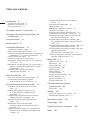 2
2
-
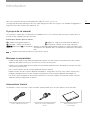 3
3
-
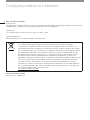 4
4
-
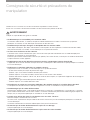 5
5
-
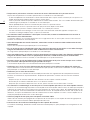 6
6
-
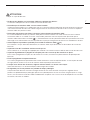 7
7
-
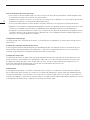 8
8
-
 9
9
-
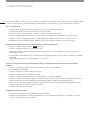 10
10
-
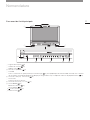 11
11
-
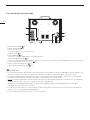 12
12
-
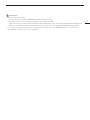 13
13
-
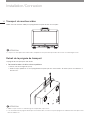 14
14
-
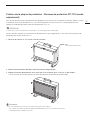 15
15
-
 16
16
-
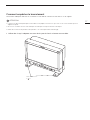 17
17
-
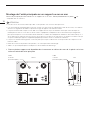 18
18
-
 19
19
-
 20
20
-
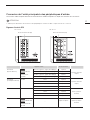 21
21
-
 22
22
-
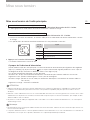 23
23
-
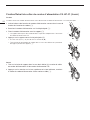 24
24
-
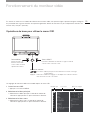 25
25
-
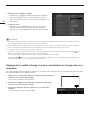 26
26
-
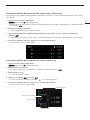 27
27
-
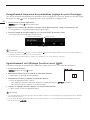 28
28
-
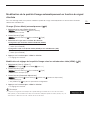 29
29
-
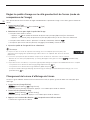 30
30
-
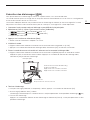 31
31
-
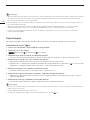 32
32
-
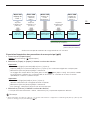 33
33
-
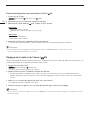 34
34
-
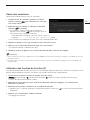 35
35
-
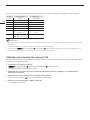 36
36
-
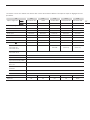 37
37
-
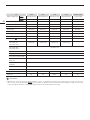 38
38
-
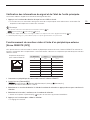 39
39
-
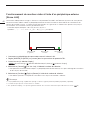 40
40
-
 41
41
-
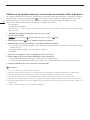 42
42
-
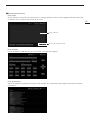 43
43
-
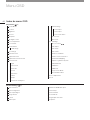 44
44
-
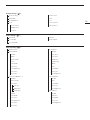 45
45
-
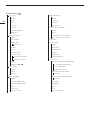 46
46
-
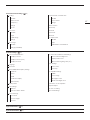 47
47
-
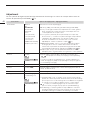 48
48
-
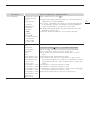 49
49
-
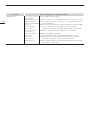 50
50
-
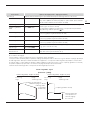 51
51
-
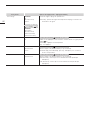 52
52
-
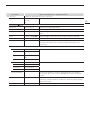 53
53
-
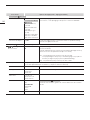 54
54
-
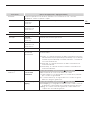 55
55
-
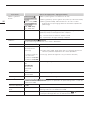 56
56
-
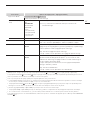 57
57
-
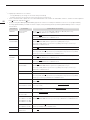 58
58
-
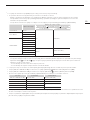 59
59
-
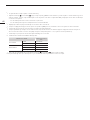 60
60
-
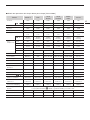 61
61
-
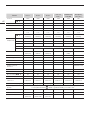 62
62
-
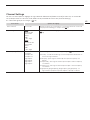 63
63
-
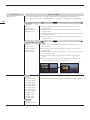 64
64
-
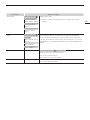 65
65
-
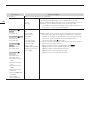 66
66
-
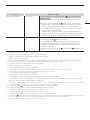 67
67
-
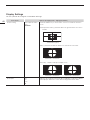 68
68
-
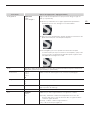 69
69
-
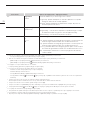 70
70
-
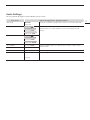 71
71
-
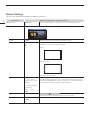 72
72
-
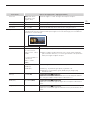 73
73
-
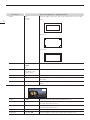 74
74
-
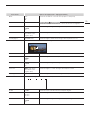 75
75
-
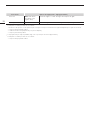 76
76
-
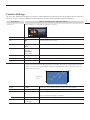 77
77
-
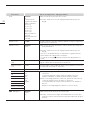 78
78
-
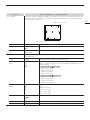 79
79
-
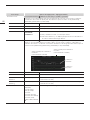 80
80
-
 81
81
-
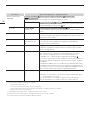 82
82
-
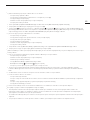 83
83
-
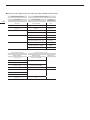 84
84
-
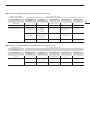 85
85
-
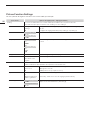 86
86
-
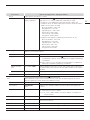 87
87
-
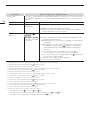 88
88
-
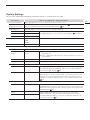 89
89
-
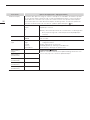 90
90
-
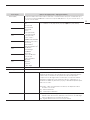 91
91
-
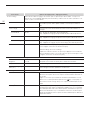 92
92
-
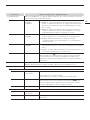 93
93
-
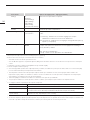 94
94
-
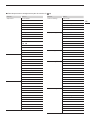 95
95
-
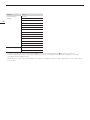 96
96
-
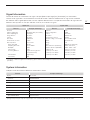 97
97
-
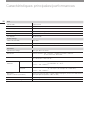 98
98
-
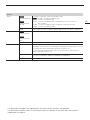 99
99
-
 100
100
-
 101
101
-
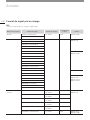 102
102
-
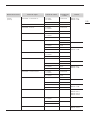 103
103
-
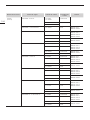 104
104
-
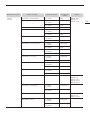 105
105
-
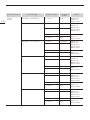 106
106
-
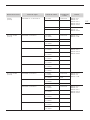 107
107
-
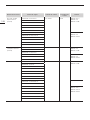 108
108
-
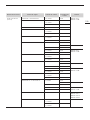 109
109
-
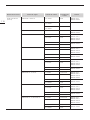 110
110
-
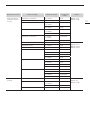 111
111
-
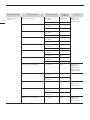 112
112
-
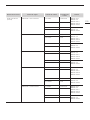 113
113
-
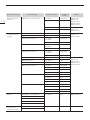 114
114
-
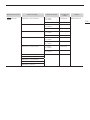 115
115
-
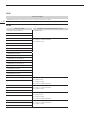 116
116
-
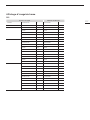 117
117
-
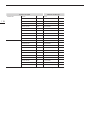 118
118
-
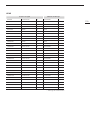 119
119
-
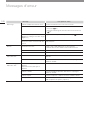 120
120
-
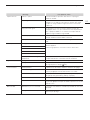 121
121
-
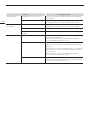 122
122
-
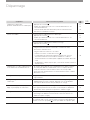 123
123
-
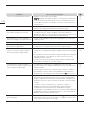 124
124
-
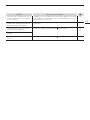 125
125
-
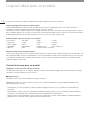 126
126
-
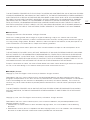 127
127
-
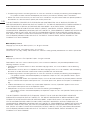 128
128
-
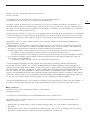 129
129
-
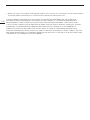 130
130
-
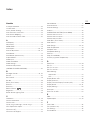 131
131
-
 132
132
-
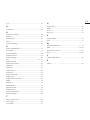 133
133
-
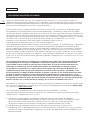 134
134
-
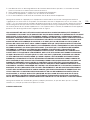 135
135
-
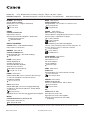 136
136
Documents connexes
Autres documents
-
AG Neovo HX-32E Manuel utilisateur
-
Samsung OL46B Manuel utilisateur
-
Samsung SyncMaster 460CX-2 Manuel utilisateur
-
Samsung 400DX-3 Manuel utilisateur
-
Samsung SyncMaster 460UTn-B Manuel utilisateur
-
Samsung 550DX Manuel utilisateur
-
Eizo CG318-4K Manuel utilisateur
-
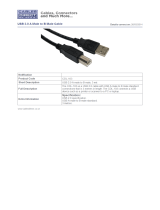 Cables Direct CDL-103 Fiche technique
Cables Direct CDL-103 Fiche technique
-
HP DreamColor Z27x G2 Studio Display Mode d'emploi
-
 Cables Direct CDL-062-1.0 Fiche technique
Cables Direct CDL-062-1.0 Fiche technique